Ethernet-контроллер — где скачать драйвера?
Здравствуйте.
При проблемах с сетью (точнее ее недоступностью), очень часто причиной оказывается одна деталь: для сетевой карты отсутствуют драйвера (а значит, она попросту не работает!).
Если открыть диспетчер задач (что советуется, почти в каждом руководстве) — то можно увидеть, чаще всего, не сетевую карту, напротив которой будет гореть желтый значок, а какой-нибудь Ethernet-контроллер (или сетевой контроллер, или Network controller и т.п.) . Как следует из вышесказанного, что под Ethernet-контроллер, как раз и понимается сетевая карта (на этом больше в статье останавливаться не буду) .
В этой статье я расскажу, что делать с этой ошибкой, как определить модель вашей сетевой карты и найти для нее драйвера. Итак, приступим к разбору «полетов»…
Возможно у вас нет доступа в сеть совсем по другой причине (не из-за отсутствия драйверов на Ethernet-controller). Поэтому рекомендую проверить сей момент еще раз в диспетчере устройств. Для тех, кто не знает, как открыть его, приведу ниже пару примеров.
Как войти в диспетчер устройств
Зайти в панель управления Windows, далее переключить отображение на мелкие значки и в списке найти сам диспетчер (см. красную стрелку на скриншоте ниже).
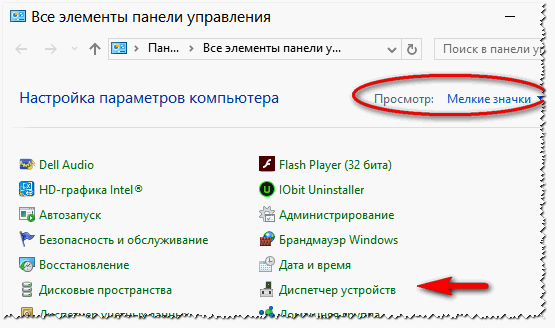
В Windows 7: в меню ПУСК нужно найти строку выполнить и вписать команду devmgmt.msc .
В Windows 8, 10: нажать сочетание кнопок Win и R , в открывшуюся строку выполнить ввести devmgmt.msc , нажать Enter (скрин ниже).
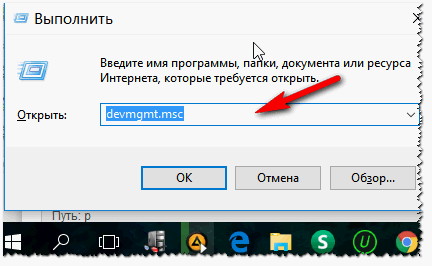
Примеры ошибок, из-за чего возникает
Когда зайдете в диспетчер устройств, обратите внимание на вкладку « Другие устройства «. Именно в ней будут отображены все устройства, для которых не установлены драйвера (либо, если есть драйвера, но с ними наблюдаются проблемы) .
Несколько примеров отображения подобной проблемы в разных версиях Windows представлены ниже.

Windows XP. Ethernet контроллер.
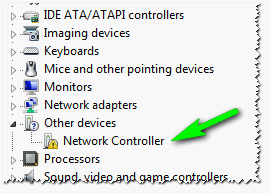
Network Controller. Windows 7 (англоязычная)
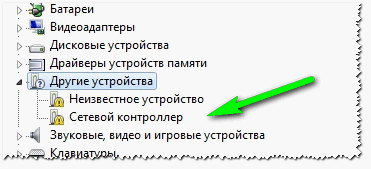
Сетевой контроллер. Windows 7 (русскоязычная)
Возникает подобное, чаще всего, в следующих случаях:
- После переустановки Windows . Это самая частая причина. Дело в том, что, отформатировав диск и установив новую Windows — драйвера, которые были в «старой» системе будут удалены, а в новой их пока еще нет (нужно устанавливать заново). Вот здесь и начинается самое интересное: диск от ПК (сетевой карты), оказывается, давно потерялся, а скачать в интернете драйвер не получается, так как нет сети из-за отсутствия драйвера (извиняюсь за тавтологию, но такой вот замкнутый круг) . Надо отметить, что новые версии Windows (7, 8, 10) при установке находят и устанавливают универсальные драйвера для большинства оборудования (редкий раз что-то остается без драйвера).
- Установка новых драйверов . Например, старые драйвера были удалены, а новые некорректно установились — пожалуйста, получите подобную ошибку.
- Установка приложений для работы с сетью . Разнообразные приложения для работы с сетью (например, если некорректно удалились, установились и пр.) могут создать подобные проблемы.
- Вирусная атака . Вирусы, вообще, могут все :). Здесь без комментариев. Рекомендую вот эту статью: https://pcpro100.info/kak-pochistit-noutbuk-ot-virusov/
Если с драйверами все в порядке…
Обратите внимание на такой момент. На каждый сетевой адаптер в вашем ПК (ноутбуке) устанавливается свой драйвер. Например, на типовом ноутбуке, обычно, есть два адаптера: Wi-Fi и Ethernet (см. скрин ниже):
- Dell Wireless 1705… — это и есть Wi-Fi адаптер;
- Realtek PCIe FE Family Controller — это, как раз, сетевой контроллер (Ethernet-Controller как его называют).
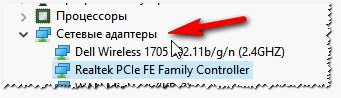
КАК ВОССТАНОВИТЬ РАБОТОСПОСОБНОСТЬ СЕТИ / НАЙТИ ДРАЙВЕР ДЛЯ СЕТЕВОЙ КАРТЫ
Важный момент . Если на вашем компьютере не работает интернет (из-за того, что нет драйвера), то без посторонней помощи соседа или друга не обойтись. Хотя, в некоторых случаях можно обойтись телефоном, например, скачав на него нужный драйвер и перекинув его затем на ПК. Либо, как другой вариант, просто расшарить интернет с него, если у вас, например, есть драйвер на Wi-Fi: https://pcpro100.info/kak-razdat-internet-s-telefona-po-wi-fi/
Вариант №1: ручной…
Этот вариант имеет следующие преимущества:
- не нужно устанавливать никакие дополнительные утилиты;
- скачиваете драйвер только тот, который нужен (т.е. нет смысла качать гигабайты лишней информации);
- можно найти драйвер даже для самого редкого оборудования, когда спец. программы не помогают.
Правда, есть и минусы: приходиться затратить некоторое время на поиски…
Чтобы скачать и установить драйвер на какой бы ни было Ethernet-контроллер, сначала нужно определить точно его модель (ну и ОС Windows — с этим, я думаю, проблем не будет. Если что — откройте «мой компьютер» и щелкните в любом месте правой кнопкой, затем перейдите в свойства — там будет вся информация об ОС) .
Один из самых достоверных способов определения конкретной модели оборудования — это использование специальных идентификаторов VID и PID . Они есть у каждого оборудования:
- VID – это идентификатор производителя;
- PID – это идентификатор продукта, т.е. указывает на конкретную модель устройства (как правило).
То есть, чтобы скачать драйвер для какого-нибудь устройства, например, сетевой карты, нужно узнать VID и PID этого устройства.
Чтобы узнать VID и PID — сначала нужно открыть диспетчер устройств . Далее найти оборудование с желтым восклицательным знаком (ну или то, для которого ищите драйвер). Затем открыть его свойства (скрин ниже).
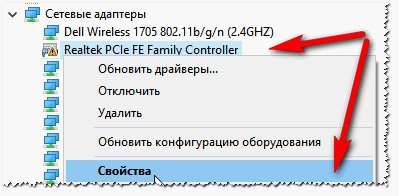
Далее нужно открыть вкладку « сведения » и в свойствах выбрать « ИД Оборудования «. Ниже вы увидите список значений — это и есть, то, что мы искали. Эту строку нужно скопировать, щелкнув по ней правой кнопкой мышки и выбрав соответствующее из меню (см. скриншот ниже). Собственно, по этой строке и можно вести поиск драйвера!
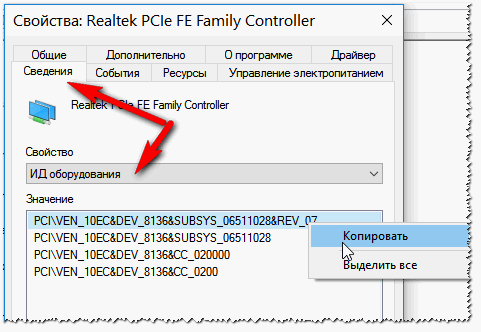
Затем эту строку вставляете в поисковую систему (например, Google) и находите искомые драйвера на многочисленных сайтах.
В качества примера приведу пару адресов (можно так же напрямую сразу искать на них):
- http://devid.info/ru
- http://ru.driver-finder.com/
Вариант 2: с помощью спец. программ
Большинство программ по автоматическому обновлению драйверов — имеют одну острую необходимость: на ПК, где они работают, должен быть доступ в интернет (причем, желательно быстрый). Естественно, в данном случае рекомендовать такие программы для установки на компьютер — бессмысленно…
Но есть некоторые программы, которые могут работать автономно (т.е. в их комплекте уже есть все самые распространенные универсальные драйвера, которые могут быть установлены на ПК).
Рекомендую остановиться на 2-х таких:
- 3DP NET . Совсем небольшая программа (можно скачать даже с помощью интернета на телефоне), которая предназначено именно для обновления и установки драйверов для сетевых контроллеров. Может работать без доступа к сети интернет. В общем, как нельзя кстати, в нашем случае;
- Driver Pack Solutions . Эта программа распространяется в 2-х вариантах: первый — это небольшая утилита, который нужен доступ к интернету (ее не рассматриваю), второй — это образ ISO с огромным набором драйверов (там есть все и для всего — можно обновить драйвера для всего оборудования, что установлено на вашем компьютере) . Единственная проблема: этот образ ISO весит порядка 10 ГБ. Поэтому, его нужно заранее скачать, например, на флешку, а затем запустить его на ПК, где нет драйвера.
Эти программы и др. вы можете найти в этой статье : https://pcpro100.info/obnovleniya-drayverov/
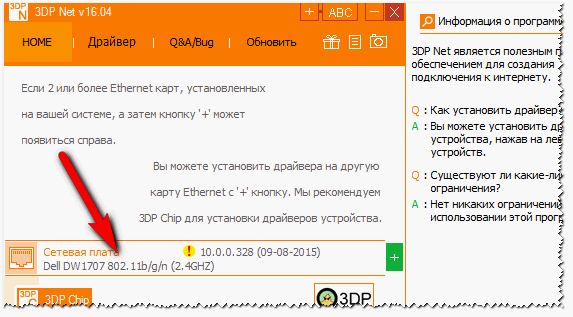
3DP NET — спасение сетевой карты и интернета :)…
Вот, собственно, и все решение проблемы в данном случае. Как видно из статьи, во многих случаях можно обойтись даже собственными силами. А вообще, рекомендую скачать и сохранить куда-нибудь на флешку драйвера для всего оборудования, что у вас есть (пока все работает). И в случае какого-нибудь сбоя, можно без нервотрепки все быстро и легко восстановить (даже в случае переустановки Windows).
На этом у меня все. Если есть дополнения — заранее благодарю. Успехов!
Источник: pcpro100.info
Ene kb9x i2c controller driver что это за программа
Ноутбуки Acer | Packard Bell

Здесь будем обсуждать общие вопросы по ноутбукам Acer, делиться советами по эксплуатации, аксессуарам, настройке и решению проблем.
Внимание , если по вашей модели ноутбука есть отдельная тема, нужно задавать вопрос именно в ней.
11.01.08, 22:17 | #2
●
Друзья 4PDA
Реп: ( 53 )
Сделал темку по аналогии с Toshiba.
Интересно послушать, какие хардверные проблемы подстерегают юзеров? Сам я наслышан, что «болезнь» большинства асеров — летит CDDVD привод малопонятного изготовителя ~через год эксплуатации. Ну и матрицы (Равно как и мониторы) Acer-овские — тоже отдельная песня, вроде проблем нет, но с яркостью-контрастом все таки что то не то.
Ну и в таком духе, продолжайте.
11.01.08, 22:22 | #3
●
Почетные форумчане
Реп: ( 832 )
Ammendorf,
Рекомендую подправить опрос — первый пункт убрать «и следующий только ACER»
А так — полёт нормальный, всем доволен. Aspire 3682WXC
11.01.08, 22:23 | #4
●
Друзья 4PDA
Реп: ( 20 )
новый 5920 качество деталий класс привод сони-нек лететь не должен. матрица да контрастность яркость нормальные а вот углы обзора ацтой, но как говорится лучшим во всём быть нельзя. Доволен на все сто.
11.01.08, 23:29 | #5
●
Друзья 4PDA
Реп: ( 15 )
ASPIRE 3684
экран «стеклянный» , углы обзора и по вертикали и по горизонтали оч большие.
Выбирал тщательно
критерии при выборе:
1. минимальная стоимость/нормальное качество
2. максимальное количество «дырок» для коммуникаций
Точно знал что покупаю, всем оч доволен, дрова под ХРюшу на сайте есть и сам сайт отличный и раздел поддержки отличный в отличии от . ASUS к примеру.
12.01.08, 11:23 | #6
●
Друзья 4PDA
Реп: ( 20 )
Если на поддержке чего-то не находите смотрите асеровский фтп там вообще всё есть
12.01.08, 12:05 | #7
●
Друзья 4PDA
Реп: ( 53 )
Catg,11.01.08 23:22:08
Ammendorf,
Рекомендую подправить опрос — первый пункт убрать «и следующий только ACER»
А так — полёт нормальный, всем доволен. Aspire 3682WXC
Я не модер, мне опросы неподвластны. Бук такой-же, жалко что WiFi и Bluetooth стоят заглушки 🙂
12.01.08, 14:38 | #8
●
Почетные форумчане
Реп: ( 832 )
Я не модер, мне опросы неподвластны.
А разве создавший опрос не может его изменить? O.o
Если что, пиши в QMS, там разберёмся.
Бук такой-же
А я знаю. Я за «Нашими девайсами» тоже слежу :wink_kind:
WiFi и Bluetooth стоят заглушки
O.o Заглушки?
Я думал, там место всё подготовлено, осталось только сам чип воткнуть. И антенна тоже проложена. У меня при попытке сдвинуть переключатель WLAN пишется, что Enabled, правда ничего не происходит.
PS В сервис-центре и BTH, и WiFi поставят. Не за спасибо, конечно.
12.01.08, 14:54 | #9
●
Почетные форумчане
Реп: ( 70 )
Ammendorf,11.01.08 23:17:47
Сделал темку по аналогии с Toshiba.
опрос улыбнул, вот что бывает, если передирать темы
12.01.08, 15:06 | #10
●
Друзья 4PDA
Реп: ( 80 )
5720G
Не помню номера-буквы дальше, но со свеми коммуникациями и ва-аще упакован по максимуму для своей линейки.
Не нравится, что WiFi не поддерживает никакое шифрование кроме WPA 64/128. Пока никто не взломал моего канала, но КПК и даже ЗЫЗ сынишки поддерживают гораздо более продвинутые способы шифрования.
Когда подбирал его себе, от компетентного продавца-консультанта (знакомый) получил фразу: «лучше покупать Китай, на котором честно написано, что это — Китай, а не Объединенная Европа или Голландия. Один фик — Китай.» Это он про НР .
Если отбросить претензии типа мало держит акк (мой пока 3 часа с ВиФи держит), которые можно предъявить абсолютно всем букам, то других недостатков не обнаружено. Тьфу-тьфу-тьфу .
ЗЫ
Своего ответа в опросе не нашел. Я бы ответил, что полностью удовлетворяет.
PSPS
О! Теперь нашел. Проголосовал.
12.01.08, 15:17 | #11
●
Друзья 4PDA
Реп: ( 136 )
5112. Хорошая машинка, все устраивает, но после года использования как-то разболталась клава (при нажатии на кнопки цоканье какое-то не такое 🙂 ), у крышки люфт появился, протерся корпус, где ладони ставлю. Сейчас купил родителям HP 6620, качество сборки ни в какое сравнение. Да, и еще. Поставляемая винда с асерами-это ужас.
Дурацкие асеровские приложения, безумно грузящие систему (у меня загрузка на минуту дольше чем без них). На ХП такого нет и в помине. Думаю, следущим буком будет ХП.
12.01.08, 15:19 | #12
●
Активные пользователи
Реп: ( 0 )
Syssaa, все верно, просто ты учитывай, что по соотношению цена/качество лучше АСЕРа не найти.
12.01.08, 15:21 | #13
●
Друзья 4PDA
Реп: ( 136 )
Therion1,
На данный момент не согласен. Год назад — да, за такие деньги это было лучшее педложение. Но не сейчас.
12.01.08, 16:20 | #14
●
Друзья 4PDA
Реп: ( 53 )
А разве создавший опрос не может его изменить? O.o
Если что, пиши в QMS, там разберёмся.
Простой юзер может поменять содержимое сообщения, а опроса — фигушки.
O.o Заглушки?
Э, а вот у меня как раз стоят заглушки на пружинках 🙂 🙂 :). Хоть обдергайся ;). Бук из 094 партии.
Я думал, там место всё подготовлено, осталось только сам чип воткнуть. И антенна тоже проложена. У меня при попытке сдвинуть переключатель WLAN пишется, что Enabled, правда ничего не происходит.
PS В сервис-центре и BTH, и WiFi поставят. Не за спасибо, конечно.
Фиг знает, может и подготовлено. Я так это подумал, нафик оно мне нужно — есть трубка с вафлей и зубом. Кабель к ней тоже всегда с собой. Ну и зачем оно мне? 🙂
З.Ы Посмотрел «Стремного производителя» дисковода — TSST Corp какая-то 🙂
Дурацкие асеровские приложения, безумно грузящие систему (у меня загрузка на минуту дольше чем без них).
Да это почти все производители небезгрешны: У тошибы тоже море радостей, у азуса хватает. Сносить-сносить-сносить и ставить нормальную винду. Для любителей D2D Recovery — переделывать дистрибутив 🙂
12.01.08, 16:44 | #15
●
Активные пользователи
Реп: ( 0 )
Syssaa,12.01.08 15:21:01
Therion1,
На данный момент не согласен. Год назад — да, за такие деньги это было лучшее педложение. Но не сейчас.
Ну хорошо, ты просто напиши, что сейчас по цене/качеству лучше асера.
12.01.08, 17:42 | #16
●
Почетные форумчане
Реп: ( 832 )
что сейчас по цене/качеству лучше асера.
Угу. и чтобы ещё за такие деньги со звуковой с оптическим выходом. (при покупке он и пересилил:))
А по поводу загрузки — у меня 5 минут, и что? Зато я спокоен за вирусы — Нортон всё обсматривает :search: Без него — моментом грузится.
12.01.08, 22:14 | #17
●
Друзья 4PDA
Реп: ( 136 )
Therion1,
Ну например чем плох такой вариант — http://www.neotorg.ru/www/notebooks_descri. otebook_id/980/
Свой асер я брал немного подороже.
и чтобы ещё за такие деньги со звуковой с оптическим выходом
про это ничего сказать не могу, ибо не пользуюсь.
А по поводу загрузки — у меня 5 минут, и что
ИМХО. Ноутбук — не настольный компьютер, здесь важна мобильность. И, бывает, нет времени ждать, пока он там загрузится, когда информация нужна срочно (конечно если этой информации нет в КПК 🙂 ).
12.01.08, 22:18 | #18
●
Почетные форумчане
Реп: ( 832 )
Syssaa,
И, бывает, нет времени ждать, пока он там загрузится
На то есть спящий режим. Чаще всего им и пользуюсь.
12.01.08, 22:32 | #19
●
Друзья 4PDA
Реп: ( 20 )
Syssaa,
а у асера за эти деньги видео лучше.
13.01.08, 04:33 | #20
●
Друзья 4PDA
Реп: ( 43 )
Довелось сравнить свой ACER TravelMate 2493(старшая конфигурация с гигом оперы и хардом на 120) и ASUS Z99L — обе модели бюджетного диапазона,примерно одинаковая цена,сходны параметры — с обоими покопался не так мало:
на Асере прикручивал ХР второй системой(продаётся с Вистой бизнесс),разумеется все дрова и настройки и оптинизации двух систем,ну и т.п;
на Асусе установка ХР тока без Висты(продаётся с ДОСом) и дальнейшая доводка «до ума»(кстате не так просто ставить ХР на эту модель,есть небольшой гимор с контролером харда,нужен внешний флопик и полазать в биосе)
Однозначно с АСЕРом работать приятней — просто эргономичней,качество сборки вроде тож немного получше(у АСУСа через щель не плотно закрывающегося привода сверкает лазер! ыы) — у АСЕРа все подогнано ровненько.
Я бы так сказал : не то что бы АСЕР очень хорошь,но и другим не уступает.
А вот АСУС как раз не порадовал особо..
13.01.08, 15:54 | #21
●
Друзья 4PDA
Реп: ( 25 )
Купил Aspire 5720G, сравнил со старым BenQ JB5100G, по комплектации Асеr одни бумажки в коробку напихал, ни одного диска. В скрытом разделе харда одни образы, можно конечно и с них вытащить драйверы и прочее, но чистую Висту пока не удалось достать. У BenQ все на дисках было и еще в придачу сумка (чехол) для бука.
Вроде пока нравится, а дальше посмотрим.
Источник: 4pda.to
Диагностика и неисправности мультиконтроллера в ноутбуке
В этой статье пойдет речь о микросхеме, которая управляет работой всего ноутбука, в том числе, его включением. Её неисправности приводят к значительным последствиям для пользователя и чаще всего требуют ремонта материнской платы в сервисе.
Задачи мультиконтроллера
Мультиконтроллером, или, по-английски Super I/O (SIO) или Multi I/O (MIO), на сленге «мультик» (еще в документации встречается EC-контроллер), называется микросхема, обеспечивающая мониторинг напряжений и температур, работу с периферийными устройствами. Такими устройствами могут быть клавиатура, мышь, кнопка включения, датчик закрытия крышки и тп.
Основным его предназначением является управление клавиатурой (даже в схемах он обозначается как KBC-контроллер), однако со временем производители начали нагружать его множеством дополнительных функций, таких, например, как индикация работы жесткого диска (светодиод на передней панели ноутбука) или управление частотой работы кулера. Именно на эту микросхему «приходят» все контактные дорожки шлейфа клавиатуры ноутбука. На самом деле на ножки мультиконтроллера приходят сигналы практически со всех устройств и микросхем ноутбука. Уровень сигнала может быть постоянный 3.3V (высокий логический уровень), либо изменяющийся в случае обмена данными (измеряется осциллографом).
В запуске ноутбука он вообще играет первостепенную роль, так как именно на него приходит сигнал с кнопки включения, и именно он запускает все источники напряжений и затем отдает сигнал южному мосту для начала инициализации.
Мультиконтроллер управляет включением ШИМ-контроллеров, вырабатывающих необходимые для работы узлов ноутбука напряжения, ключами, коммутирующими эти напряжения. Через мультиконтроллер по протоколу Firmware HUB или SPI подключена микросхема Flash c программным обеспечением (которую иногда приходятся прошивать). В состав мультиконтроллера могут входить контроллеры часов реального времени, жестких дисков, USB, интегрированный аудиоинтерфейс, интерфейс LPC.
Разновидности мультиконтроллеров
Мультиконтроллеры выпускают следующие фирмы: ENE; Winbond; Nuvoton; SMCS; ITE; Ricoh.
Сильно отличаются только последние, хотя бы методом пайки, они BGA.
На современных мультиконтроллерах имеется по 128 ножек, но их назначение сильно отличатся в зависимости от модели мультиконтроллера и даже от его ревизии. К примеру, KB926QF-D2 и KB926QF-C0. — два совершенно разных мультиконтроллера.
Неисправности мультиконтроллеров и их симптомы
Мультиконтроллер часто выходит из строя при залитии ноутбука жидкостью или вследствие выгорания ключей, формирующих 3.3В. Второе случается при скачках питания в сети.
К основным симптомам неисправности мультиконтроллера можно отнести некорректную работу клавиатуры и тачпада и отсутствие запуска как такого. Также, следствием неправильной работы «мультика» являются и глюки периферии — неправильная работа датчиков, кулера. Также по вине SIO может не определяться жесткий диск и другие накопители (работа USB при этом завязана на южный мост).
В диагностике и ремонте ноутбуков мультиконтроллер имеет ключевое значение, поскольку отсутствие на мультиконтроллере важных сигналов, приходящих с микросхем ноутбука, позволяет выявить неисправные микросхемы и произвести их замену. На мультиконтроллер приходит LPC шина, по который идет обмен с южным мостом, и с которой можно считать всем известные POST-коды. Для этого, кстати, в ремонте часто подпаиваются на прямую к ножкам мультиконтроллера тоненькими проводками и выводят коды на индикаторы.
Также иногда во время самостоятельной замены матрицы ноутбука забывают отключить аккумулятор. Это тоже может привести к выгоранию мультиконтроллера. Но, к счастью, микросхемы эти не очень дорогие и ремонт такой неисправности обходится дешевле, чем, например, замена южного моста или видео. Многие микросхемы взаимозаменяемы, а перепайка их — 15 минут (если не потребуется прошивать флэш память).
Диагностика запуска (или отсутствия старта) ноутбука
Для правильной диагностики старта ноутбука необходимо понимать его последовательность и участие в нем мультиконтроллера.
Последовательность включения ноутбука
При включении ноутбука дежурное напряжение через кнопку подается на мультиконтроллер, который запускает все ШИМ-контроллеры, вырабатывающие все напряжения (их много), и, при нормальном исходе, вырабатывают сигнал PowerGood. По этому сигналу снимается сигнал RESET с процессора и он начинает выполнять программный код, записанный в BIOS с адресом FFFF 0000.
Затем BIOS запускает POST (Power-On Self Test), который выполняет обнаружение и самотестирование системы. Во время самотестирования обнаруживается и инициализируется видеочип, включается подсветка, определяется тип процессора. Из данных BIOS определяется его тактовая частота, множитель, настройки. Затем определяется тип памяти, ее объем, проводится ее тестирование. После этого происходит обнаружение, инициализация и проверка подключенных накопителей – привода, жесткого диска, карт-ридера, флоппи дисковода и др., а после проверка и тестирование дополнительных устройств.
После завершения POST управление передается загрузчику операционной системы на жестком диске, который и загружает ее ядро.
Из описания выше видно, что мультиконтроллер вступает в работу на самой ранней стадии, и без его нормального запуска не сформируются управляющие напряжения. Вот условия, необходимые для того, чтобы мультиконтроллер дал команду на старт:
- Основной BIOS и EC-BIOS должны быть рабочие.
- Мультиконтроллер запитан, работает его кварц и мульт вычитывает содержимое BIOS
- ACIN = 3.3 V
- LID_SW# = 3.3V (крышка ноутбука открыта)
- EC_RST# = 3.3V (мульт снимает RESET с южного моста)
- Южный мост снимает сигналы PM_SLP_S3# и SLP_S5#, то есть, на них устанавливается 3.3V
- При нажатии кнопки включения сигнал ON/OFFBTN# падает до нуля и этот же сигнал транслируется в PBTN_OUT#
Для инициализации мультиконтроллера необходима микропрограмма, которая хранится либо в той же микросхеме флеш-памяти, что и прошивка BIOS (UEFI), либо в отдельной микросхеме меньшего объема, либо внутри самого мультиконтроллера. В первых двух случаях восстановить прошивку не представляется сложным. А вот прошить непосредственно мультиконтроллер пока могут не любые программаторы. Да и подключиться к нужным его выводам не всегда просто. Прошиваемые мультиконтроллеры — NPCE288N/388N, KB9010/9012/9016/9022, IT8585/8586/8587/8985/8987.
Лучше всего найти документацию и описание сигналов по мультикам IT, которые используются во многих бюджетных ноутбуках, в том числе ASUS и Dell. Благодаря схемам можно понять и отследить, где находятся выше указанные сигналы. Например, в случае IT8752 и аналогичных (используется, например, в семействе ASUS K40 и K50) для диагностики вас должны интересовать, помимо выше указанных, следующие сигналы на мультике:
- ALL_SYSTEM_PWRGD (68 мульт)
- SUS_PWRGD (67 мульт)
- VRM_PWRGD (1 ISL6262)
Входящие сигналы указывают на выработку сигнала PowerGood и наличие питания Suspend режима и питания на VRM регуляторе ISL6262. Это значит, мост и процессор запитаны. - Сигналы H_CPURST#_XDP и H_PWRGD_XDP разрешают работу процессора.
- PWR_SW# — сигнал с кнопки включения
- CPU_VRON — включения питания на CPU
- PM_RSMRST# — снимает RESET с моста
- PM_SUSB# — хаб PCH должен выдать сигналы PM_SUSC# и PM_SUSB# идущие на мульт, а мульт в ответ выдать сигналы SUSC_EC# и SUSB_EC#
- PM_PWROK — сигнал на хаб, что питание в норме
- PM_CLKRUN# — сигнал на запуск тактирования
- PM_PWRBTN# — сигнал на включение южного моста
- VSUS_ON — сигнал включения дежурного питания на силовых ключах
- EC_CLK_EN (CLK_EN#) — разрешение тактирования на южный мост
Питание на IT85xx мульты поступает следующее: +3VA_EC, +3VPLL, +3VACC, без них микросхема не запустится.
Последовательность диагностики мультиконтроллера
Рассмотрим схему последовательности включения ноутбука:
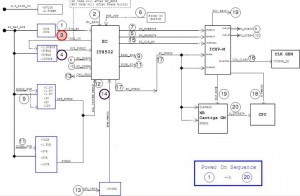
Для диагностики в целом, вам нужно рассмотреть две ситуации:
1. Питание не появляется, светодиод питания не горит.
Ищем неисправность в схеме управления питанием. Проверяем 19 V со входа , приходящие на микросхему зарядки (charger), например, MAX. Проверяем наличие дежурных напряжений +3VSUS и т.п. Через форфмирователи +3 V питание поступает на мультик — проверяем это питание на входе. Проверяем выходные сигналы мультика.
В некоторых случаях слетает прошивка микроконтроллера. В этом случае, при наличии входных напряжений, нужные управляющие сигналы с микросхемы контроллера не формируются при нажатии кнопки питания.
2. Питание есть, светодиод питания горит, но ноутбук не включается, экран темный. Индикатор жесткого диска сначала включается и гаснет, затем не горит.
Очевидно, мультик работает, управляющие сигналы формируются, однако, дальнейший запуска не происходит или он обрывается. Чаще всего виноваты в этом микросхемы чипсета, сам процессор или тактирующие генераторы, которые срывают генерацию сигналов. Для быстрой диагностики прогреваем микросхемы чипсета по-очереди. После каждого прогрева пробуем на включение.
Если ноутбук включается, то виноват конкретный чип. Очень важна предыстория поломки — например, если до поломки перестали работать USB порты, то скорее всего вышел из строя южный мост. Если были артефакты на встроенном видео, то виноват северный мост.
Если же мы видим, что питающие напряжения присутствие, а сигналы с мультика нет (например, не снимается сигналы RESET), то изучаем все сигналы более подробно.
Вот обобщенный порядок следования сигналов при запуске EC:
2в или ACIN_OC#=0в
вычитка прошивки SPI ROM
-> сигнал включения силовых дежурок VSUS_ON=3в
-> снятие ресета с юга PM_RSMRST#=3в (юг узнает, что первичные источники питания ок)
-> сигнал PM_PWRBTN#=0в транслируется в юг
-> SUSB_EC#, SUSC_EC# = 3в включение вторичных источников и открытие коммут. мосфетов
-> CPU_VRON=3в поднятие питания CPU_VCORE процессора
-> EC_CLK_EN (CLK_EN#) на юг или на тактовый генератор приходит с мульта или ШИМ проца
-> VRM_PWRGD_CLKEN приходит на юг
-> CLK_PWRGD с юга приходит на тактовый генератор
-> сигнал PWROK на юг
-> юг отдает процу сигнал H_PWRGD (HardWare PWRGD, все питания в порядке, следующий этап инициализации)
-> юг снимает ресет с севера PLT_RST#
-> юг снимает ресет с PCI шины PCI_RST#
-> север снимает ресет с процессора HCPU_RST#
Вот алгоритм проверки популярного мульта KB3926, его можно применить и к аналогам:
- Проверить питание мульта 3,3v (9 нога)
- Проверить генерацию кварца (123 нога)
- Проверить сигнал с кн.вкл. ON/OFF 3,3v/0,5v (32 нога)
- Проверить АCCOF 0V (27 нога)
- Проверить ACIN 3.1V (127 нога)
- Проверить PBTN_OUT 0v/3,3v (117 нога)
- Проверить сигнал 0v/3,3v (14 нога)
- Проверить RSMRST 0v/3,3v (100 нога)
- Проверить PWROK 0v/3,3v (104 нога)
- Проверить SYSON 0v/3,3v (95 нога)
- Проверить VRON 0v/3,3v (121 нога)
- Проверить обмен мульта с югом 3,3v (77,78 нога)
- Проверить обмен мульта с югом 0v/3,3v (79,80 нога)
- Проверить генерацию PCICLK (12 нога)
- Проверить сигнал 0v/3,3v (1,2,3 нога)
- Проверить TP_CLK 0v/0,1v (87 нога)
- Проверить TP_DATA 0v/5v (88 нога)
- Проверить SUSP 0v/3,3v (116 нога)
- Проверить VGA_ON 0v/3,3v (108 нога)
Вот дополнительные контрольные значения напряжения:
DPWROK_R — 3,3V
PM_RSMRST#PCH — 3,3V
PM_RSMRST#- 3,3V
SUS_PWRGD — 3,3V
5VSUS_PWRGD — 3,3V
ME_SUSPWRDNACK_R — 3.3V
Как видно из алгоритма, в самом начале EC контроллер должен вычитать прошивку из Flash памяти через SPI интерфейс. Если этого не происходит, то дальше никаких сигналов питания ШИМов не формируется. Часто, в случае серии IT85xx и аналогичных это отдельня 8-контактная микросхема (напримерб SST25VF080B) с питанием по линии +3VA_SPI. Обмен данными происходит по линия SO и SI, тактирование по линии SCK. Поэтому, когда это возможно, флэшку перешивают. В некоторых сервисах имеется специальный программатор от Сергея Вертьянова, который позволяет прошивать почти любые флэшки:

Был ли наш пост полезен?
Нажмите на звезду, чтобы оценить мои труды!
Средний рейтинг: 4.7 / 5. Количество голосов: 75
Источник: itprospb.ru
Апгрейд по-чёрному: запускаем NVMe SSD в Windows 7 и 10


Мы рассмотрим преимущества логического интерфейса NVMe новой спецификации 1.3 на примере твердотельного накопителя формата M.2 из обновлённой серии WD Black SN750. Заодно покажем, как сделать «невозможное» и использовать современные SSD на старых компьютерах.

Над контроллером и чипами памяти этой серии трудились инженеры одной команды, так что модель обещает быть интересной сама по себе. Для чистоты эксперимента тесты выполнялись параллельно в Windows 10 Enterprise v.1803 и Windows 7 SP1 x64.
Справка «Компьютерры»
Как подружить любой NVMe SSD c Windows 7 SP1 x64? Для этого нужно установить два патча, которые добавляют в «семёрку» поддержку современных твердотельных накопителей с логическим интерфейсом NVMe. Microsoft внезапно™ убрала их со своего сайта, стимулируя переход на «десятку». Поэтому вот [копии KB3087873 + KB2990941] и контрольные суммы (хеши MD5) для проверки их целостности. Вдохни новую жизнь в древнее железо!
KB3087873: 86DB9E6A7667ACD09C091CCE02C23586
KB2990941: AFFFE9C2CC56FA6565839D9CA44E21DB
Пропатченная Windows 7 SP1 x64 может использовать NVMe SSD как обычные накопители, но неспособна считывать их расширенные атрибуты через API. Поэтому возникают сложности с оценкой атрибутов SMART. На повседневной работе это никак не сказывается.
Забегая вперёд, отмечу, что даже скорости в седьмой винде получаются практически такими же, как в «десятке», если накопителю не требуется специфический драйвер (как раз наш случай). Если на вашей материнке нет разъёма M.2 (NGFF), то установите SSD в переходник M.2 – PCI-E x4. Он выглядит примерно так.

# Технические характеристики
В серии SN750 присутствуют модели объёмом от 250 Гб до 2 Тб. Самые шустрые – терабайтные накопители WDS100T3X0C и WDS100T3XHC (бука «H» расшифровывается heatsink и указывает на наличие радиатора). Именно их характеристики указываются на коробке любого экземпляра.
Вот краткие спецификации предоставленной на обзор модели WDS500G3X0C без радиатора:
- форм-фактор: M.2 2280;
- логический интерфейс: NVMe 1.3;
- расположение чипов: одностороннее (легче установить в компактные системы);
- буфер SDRAM: DDR4-2400, 512 Мб;
- ресурс записи: 300 Тб (600 P/E циклов на ячейку)
- неформатированная ёмкость: 500 107 862 016 байт
- среднее время наработки на отказ: 1,75 млн. часов
- размеры: 80 х 22 х 2,4 мм
- масса: 7,5 г.
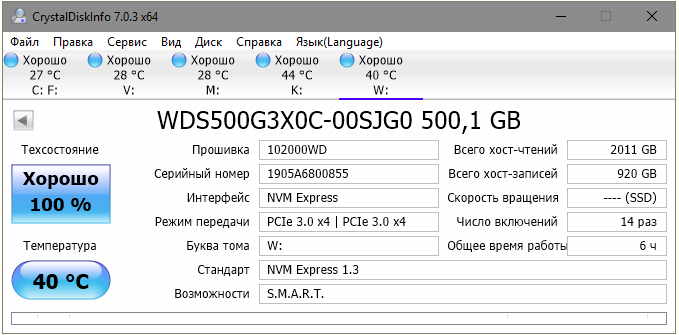
После создания одного раздела NTFS доступный пользователю объём составляет 465,76 Гб. Около 2% занимает служебная область (over-provisioning), ещё немного теряется при форматировании, а остальное «съедает» разница между двоичной и десятичной системой счисления. В итоге полезный объём оказывается на 18 гигабайт больше по сравнению с другими SSD, выпускаемыми с паспортной ёмкостью 480 Гб.
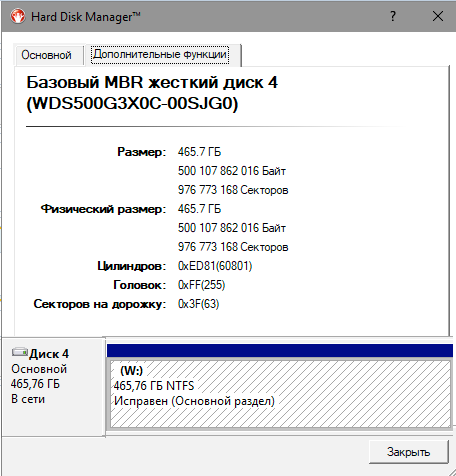
Наиболее полные характеристики можно посмотреть в программе AIDA64.
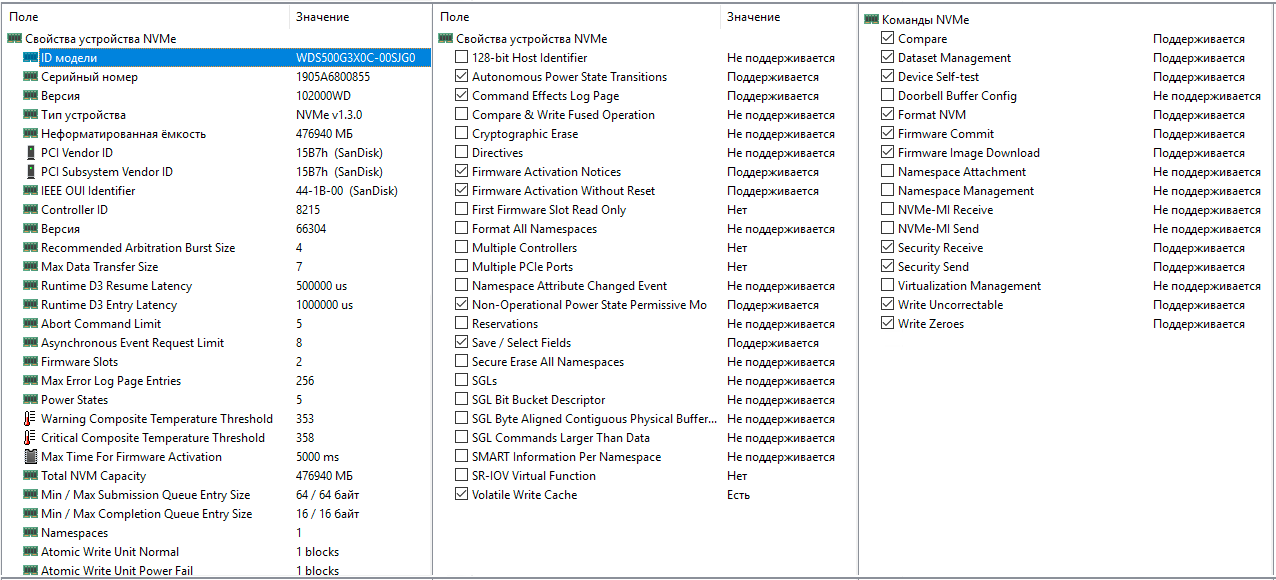
# WD Black SN750 под микроскопом
По привычке хотел написать «проведём вскрытие», но в данном случае вскрывать нечего – разве что снять наклейку и посмотреть маркировку чипов под ней с небольшим увеличением. Так и сделаем!

Посередине платы находится фирменный контроллер SanDisk 20-82-007011. Как вы наверняка помните, в 2016 году Western Digital купила SanDisk. Поэтому не удивительно, что на WD Black SN750 мы видим 28-нм восьмиканальный чип «дочки» концерна WD. Правда, в тестируемой нами 500-гигабайтной модели задействовано всего два канала.
Зато контроллер помимо трёх процессорных ядер архитектуры ARM Cortex-R содержит дополнительные модули, реализующие на аппаратном уровне те функции ускорения, которые у других выполняются драйверами. За чтение флэш-памяти и начальную коррекцию ошибок в контроллере отвечают отдельные вычислительные блоки, разгружая ядра ARM для более ресурсоёмких операций. Поэтому специфичного драйвера для WD Black SN750 не требуется, он работает с универсальным.
Слева и справа от контроллера находятся две микросхемы флэш-памяти SanDisk 05563 256G. Это сборки по восемь 256-гигабитных 64-слойных чипов TLC 3D NAND третьего поколения (BiSC3). Они были крайне популярны в 2018 году, а сейчас производители массово внедряют микросхемы памяти четвёртого поколения (BiSC4, 96 слоёв) и одновременно анонсируют скорый выход BiSC5 (128 слоёв).
Многослойные чипы хороши с точки зрения более высокой плотности хранения данных и удешевления массового производства, однако наращивание слоёв негативно влияет на стабильность показателей ячеек и ресурс их перезаписи.
Так или иначе, WD даёт на этот накопитель пятилетнюю гарантию, а морально устаревшие BiSC3 сейчас выглядят разумным компромиссом. Каких-то проблем с компактным размещением больших объёмов с ними тоже не наблюдается. В серии WD Black SN750 есть даже двухтерабайтные модели!
Между контроллером и одним из модулей памяти находится микросхема H5AN4G6NBJR производства SK Hynix. Это SDRAM-буфер стандарта DDR4, имеющий объём 512 Мб и работающей на частоте 2400 МГц с таймингами 17-17-17.
Основная роль этого буфера – ускорить трансляцию адресов, поэтому его объём подбирается исходя из ёмкости самого SSD. Дополнительные мегабайты погоды не сделают, а вот за высокую частоту производителю большое спасибо! Обычно с ростом тактовой частоты повышается и нагрев, но здесь беспокоиться не о чем. Допустимая работа модуля DDR4 составляет 95°С. Это на 10 градусов ниже критической температуры контроллера и на 25°С выше той, на которой SSD начинает сбрасывать частоты во избежание перегрева.
Кстати говоря, контроллер SanDisk 20-82-007011 применяет двухуровневый троттлинг согласно спецификациям NVMe 1.3. При температуре выше 70°С он сначала пропускает единичные такты, а затем снижает эффективную частоту сильнее, и только если температура продолжает расти.
На практике ни того, ни другого обычно не происходит. В наших тестах максимально зарегистрированная температура WD Black SN750 составила 48°С при 22°C за бортом. Никакого дополнительного охлаждения не использовалось, просто рядом со слотом M.2 не было дискретной видюхи, которая обычно нагревает всё вокруг.
Едва заметный чип под вторым модулем памяти – схема управления питанием со встроенным стабилизатором. Опознать её по маркировке у нас не получилось, но результат её работы великолепен. Накопитель моментально переключается между состоянием простоя и максимальным быстродействием, радует скоростями и практически не греется. Возможно, благодарить за это стоит и новые спецификации NVMe, предусматривающие продвинутые режимы управления питанием.
Если у вас ноутбук или компьютер, подключённый через ИБП, то для максимальной производительности SSD компания Western Digital рекомендует отключить очистку буфера кэша записей Windows и функции энергосбережения в свойствах накопителя.
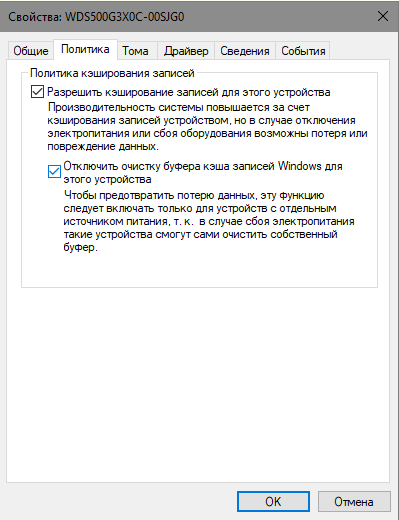
Последнее также можно выполнить, включив режим Gaming Mode в фирменной утилите SSD Dashboard. Помимо этого она предоставит информацию о текущем состоянии накопителя, обновит прошивку и покажет степень его износа. Также в ней есть функция мониторинга текущей производительности SSD, чем мы и воспользуемся в тестах.
# Тесты реальные и синтетические
По негласной традиции начнём со скриншотов Crystal Disk Benchmark. Большие (во всех смыслах) цифры этого бенчмарка очень радуют обозревателей и покупателей.
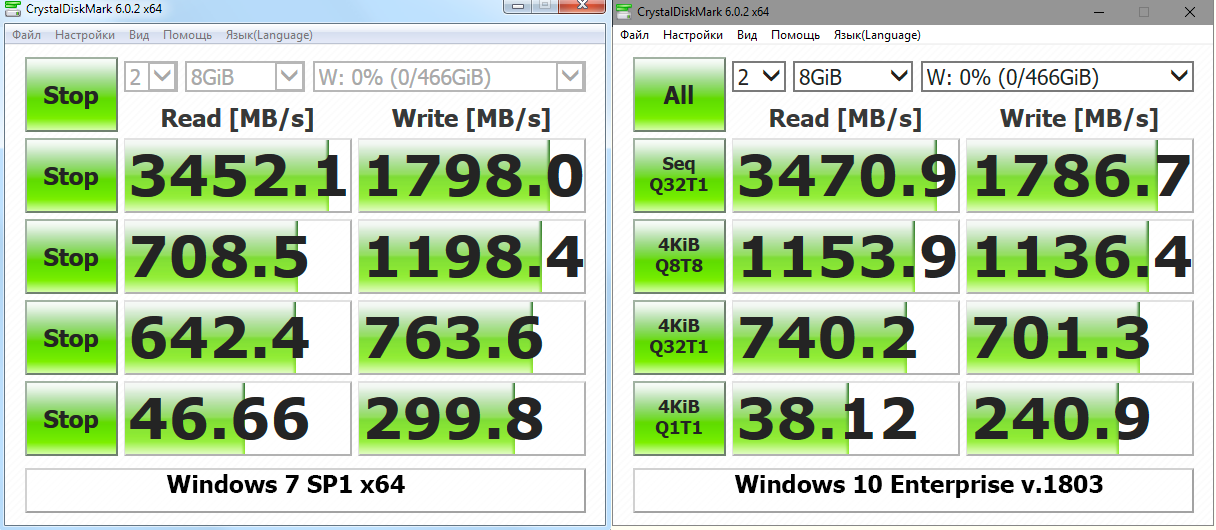
Внушительные значения полностью соответствуют заявлению производителя о скоростных характеристиках SSD. Действительно, он демонстрирует «до 3470 Мб/с» и даже чуть выше. При этом не стоит забывать, что CrystalDiskMark – хитрая программа. Она фиксирует максимальный результат чтения из SLC-кэша, которому в реальной жизни соответствует начало операций с файлами, превышающими его размер.
Чтение из основной памяти TLC 3D NAND хорошо показывает другая программа – обновлённая в 2019 году Victoria, в которую её бессменный разработчик Сергей Казанский добавил поддержку SSD.
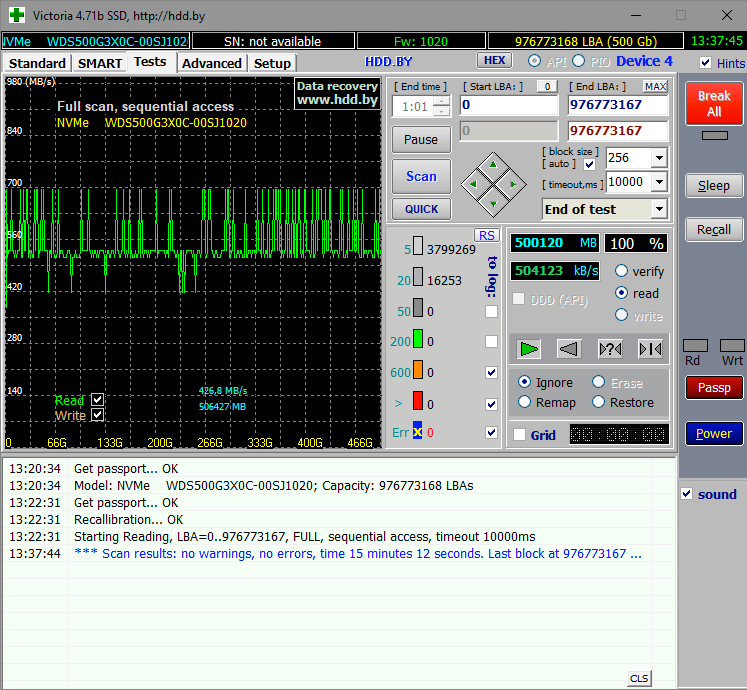
Утилита выполняет прямое посекторное чтение, и на графике мы видим характерную для многоуровневых ячеек флэш-памяти «гребёнку». Максимальная скорость составляет около 700 Мб/с, минимальная – 420 Мб/с, а устоявшаяся средняя – 500 Мб/с. То есть, это примерно как у накопителей с интерфейсом SATA 3. Вполне ожидаемый результат – сама флэш-память ведь не стала быстрее, изменилась лишь логика работы с ней.
Следует отметить, что режим посекторного чтения характеризует физические возможности массива TLC 3D NAND. Файловые операции на SSD ускоряются как программно, так и самим контроллером. Поэтому в большинстве пользовательских сценариев WD Black NVMe SN750 оказывается гораздо быстрее.
Для проверки создадим файл с размером, заведомо превышающим объём SLC-кэша. Скажем, 50 гигабайт. Теперь скопируем его с другого SSD на наш тестовый WDS500G3X0C.
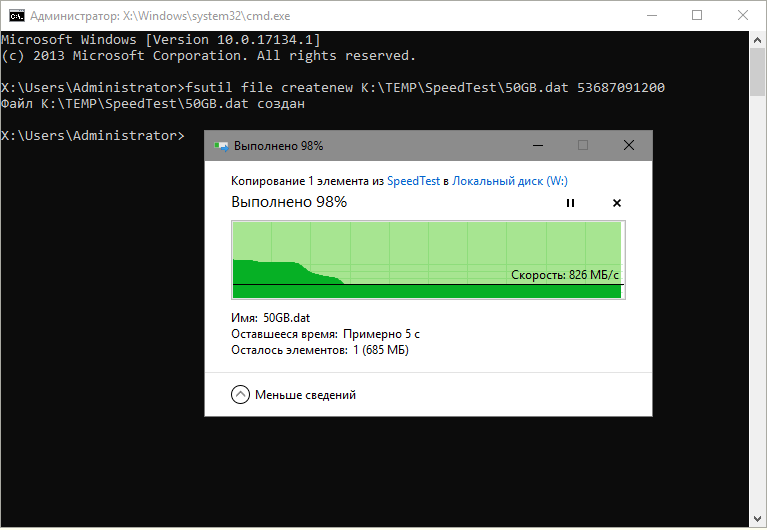
Запись начинается очень бодро – около 2,5 Гб/с, но как только SLC-кэш заканчивается, происходит падение скорости. На графике мы видим плавное снижение, а не резкий провал. Причиной тому технология nCache 3.0, аппаратно реализованная в контроллере. Она позволяет организовать работу со статическим SLC-кэшем параллельно прямой записи в TLC-массив. Поэтому скорость записи после опустошения кэша получается выше, чем у большинства аналогов – 826 Мб/с.
Практически такой же результат показывает мониторинг активности SSD в режиме реального времени через фирменную утилиту WD SSD Dashboard.
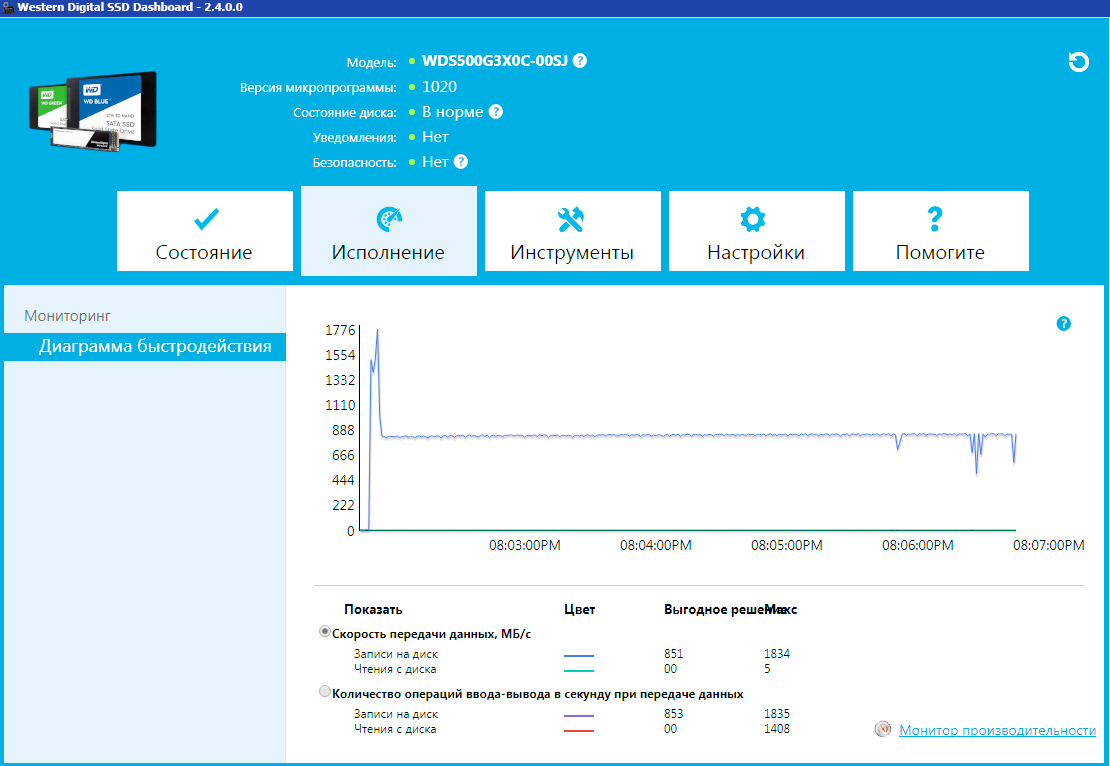
Пик вначале, а затем спад до изолинии на уровне около 830 Мб/с. Весьма неплохо для TLC 3D NAND! Разделение потоков для повышения скорости записи также стало возможным благодаря поддержке WD Black SN750 спецификации NVMe 1.3.
Тест чтения случайных блоков хорошо имитирует одновременное обращение к накопителю нескольких процессов.
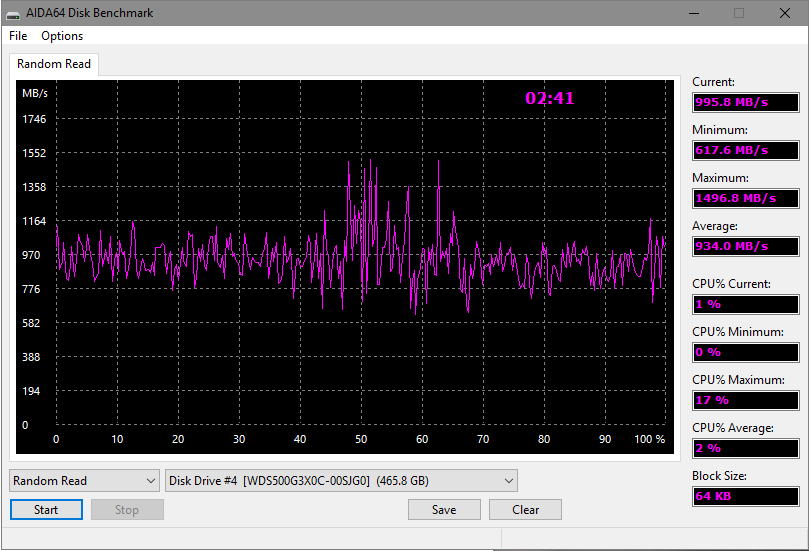
Здесь с учётом SLC-кэша (всплески до 1,5 Гб/с) наблюдается даже ещё более высокая средняя скорость на уровне 934 Мб/с. Запуск часто используемых программ и открытие недавних документов должны происходить практически мгновенно.
# Выводы
WD Black SN750 – это ремейк довольно удачной серии SN720 на уровне прошивки и вариантов компоновки. Она имеет расширенный до 2 Тб модельный ряд, накопители с радиатором и без, а сами SSD стали чуть умнее, быстрее и холоднее.
По сравнению с подобными SSD, использующими интерфейс SATA 3 (6 Гбит/с), новые NVMe-накопители серии WD Black SN750 демонстрируют многократный прирост скорости для ключевых операций. Случайное чтение и запись стали быстрее в 2-2,5 раза, а линейная запись в пределах SLC-кэша – в 3,3 раза. Последовательное чтение из SLC-кэша ускорилось в 4,5 раза и фактически лимитируется пропускной способностью PCI Express 3.0 x4, которая пару лет назад казалась запредельной.
Напомним, что линии PCI Express 3.0 имеют скоростной лимит на уровне 8 млрд транзакций в секунду, а для кодирования каждых 128 бит приходится использовать ещё 2 служебных. Таким образом, для четырёх линий PCI Express 3.0 получаем теоретическую планку 3,93 Гб/с. На отдельных операциях SSD WDS500G3X0C очень близко подошёл к теоретическому пределу внешнего интерфейса.
Если компания Western Digital увеличит объём SLC-кэша, или сделает его динамически настраиваемым в широких пределах, то обновлённые твердотельные накопители станут ещё более интересным решением.
Устройство для обзора предоставлено компанией Western Digital.
Источник: www.computerra.ru